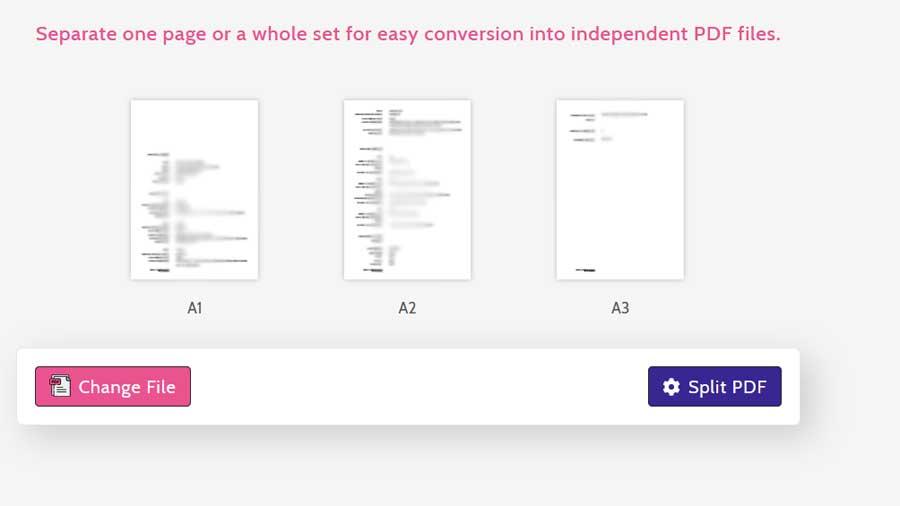Arbeiten mit Dateien in PDF-Format hört nicht auf zu wachsen, vor allem aufgrund der großen Vielseitigkeit, die diese Dateien uns bieten. Deshalb gibt es immer mehr Programme und Plattformen, mit denen wir diese umgehen können, wie im Fall von PDFSTACK.
Für diejenigen unter Ihnen, die es nicht wissen, meinen wir mit diesen PDFs ein Dateiformat, das dem Riesen gehört Adobe Das wird derzeit in allen Arten von Umgebungen verwendet. Diese decken sowohl den professionellen als auch den häuslichen Gebrauch ab, wie viele von Ihnen aus erster Hand wissen werden. Darüber hinaus einer der Hauptvorteile, die diese Formate Für uns ist ihre Fähigkeit vorhanden, alle Arten von Inhalten zu hosten.

Hier finden wir nicht nur Texte, sondern auch Tabellen, Bilder, Videos, Hyperlinks, Grafiken, Formulare oder sogar digitale Signaturen. Deshalb werden auch PDF-Dateien häufig für offizielle Dokumente verwendet. Aber wie könnte es auch anders sein? Es gibt viele Programme, mit denen wir uns mit diesen befassen können. In diesen Zeilen konzentrieren wir uns speziell auf einen Vorschlag, mit dem wir diese zusammenführen und aufteilen können Dateien in wenigen Sekunden.
Funktionen, die PDFSTACK uns bei der Arbeit mit PDFs bietet
Denken Sie daran, dass wir manchmal große Dokumente dieses Typs finden, die aus einer großen Anzahl von Dokumenten bestehen Seiten . Normalerweise bedeutet dies, dass wir ein Dokument haben, das viel wiegt, obwohl wir es nicht vollständig benötigen. Wenn wir also nur ein Teil benötigen, ist diese Lösung PDFSTACK wird uns sehr helfen.
Dies liegt daran, dass diese Webanwendung uns eine einfache Benutzeroberfläche und alles Notwendige bietet, damit wir diese leicht teilen und zusammenführen können PDF-Dateien .
So starten Sie PDFSTACK schnell
Es ist zu beachten, dass als Webanwendung nichts auf dem Computer installiert werden muss, was uns viel Zeit spart. Um von dem zu profitieren, was diese Lösung für Dateien im PDF-Format bietet, benötigen wir alles, was wir brauchen Internet-Browser auf dem Computer.
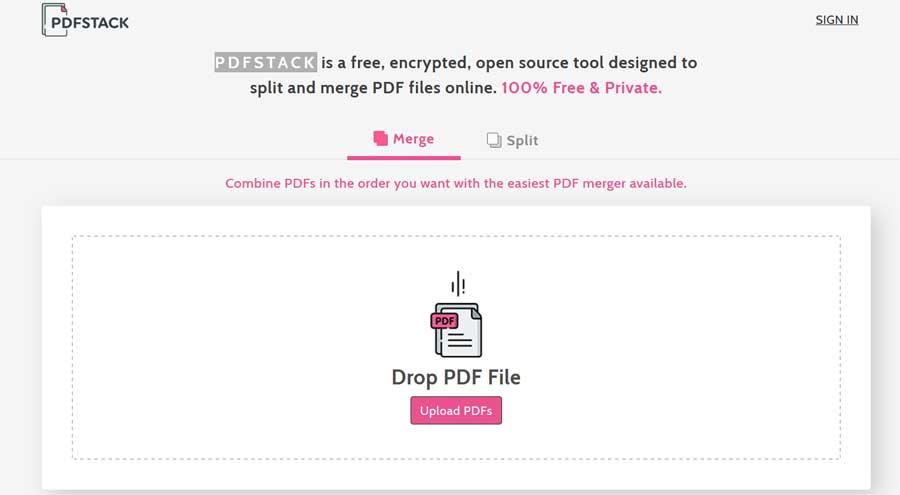
Dazu laden wir es und greifen auf die zu folgende URL , was der offiziellen Seite des Programms entspricht. Sobald wir hier sind, werden wir die intuitive Benutzeroberfläche der Anwendung als solche finden. Gleichzeitig müssen wir natürlich wissen, dass alle Behandlungen, die wir hier mit unserem durchführen persönliche Dateien wird online durchgeführt.
Hauptfunktionen in der Oberfläche für die Arbeit mit PDF
Sobald wir die Hauptoberfläche des Programms gefunden haben, werden wir sehen, dass es versucht, die Dinge für uns so einfach wie möglich zu machen. Aus diesem Grund finden wir oben zwei Shortcuts die sich auf die beiden oben genannten Funktionen beziehen. Insbesondere meinen wir, dass wir Zusammenführen und Teilen sehen, die den Funktionen des Zusammenführens und Teilens der Dateien entsprechen, über die wir sprechen.
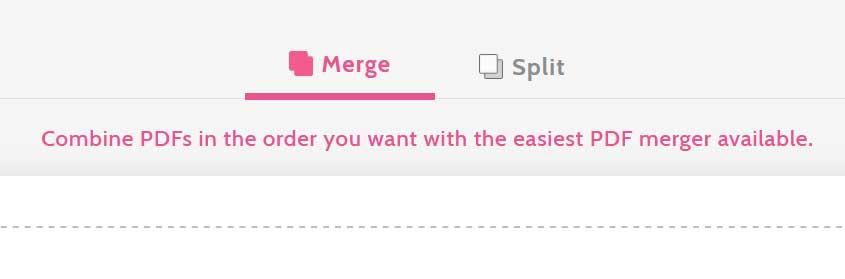
Etwas weiter unten finden wir eine Schaltfläche, über die wir die PDF-Datei laden können, mit der wir arbeiten werden. Wie gesagt, dies wird für die anschließende Veröffentlichung in die Cloud hochgeladen Online-Behandlung . Dies bedeutet, dass wir zum Starten des Prozesses zunächst die Aktion markieren, die wir ausführen, zusammenführen oder teilen möchten, und dann auf PDFs hochladen klicken.
Verwenden des Aufteilens und Zusammenführens von PDFs
An dieser Stelle ist zu erwähnen, dass wir hier die Möglichkeit haben werden, mehrere PDFs gleichzeitig zu bearbeiten und daher hochzuladen. Sobald wir sie geladen haben, wird abhängig von der zuvor ausgewählten Funktion die Arbeitsmodi dass PDFSTACK uns vorschlagen wird, variieren.
Dies dient als Beispiel dafür, dass, wenn wir die Dateien mit der Option Zusammenführen zusammenführen möchten, nach dem Laden der PDFs eine Miniaturansicht davon erstellt wird. Wenn Sie also den Mauszeiger über jeden von ihnen bewegen, können Sie sie vergrößern, löschen oder drehen. Das Programm selbst ermöglicht es uns wiederum, sie als Dateien oder als Seiten zu einer einzigen PDF zusammenzuführen. Ähnlich von diesem gleichen Bildschirm Durch Hinzufügen weiterer Dateien können wir neue Inhalte hinzufügen, die Teil des Endergebnisses sind.
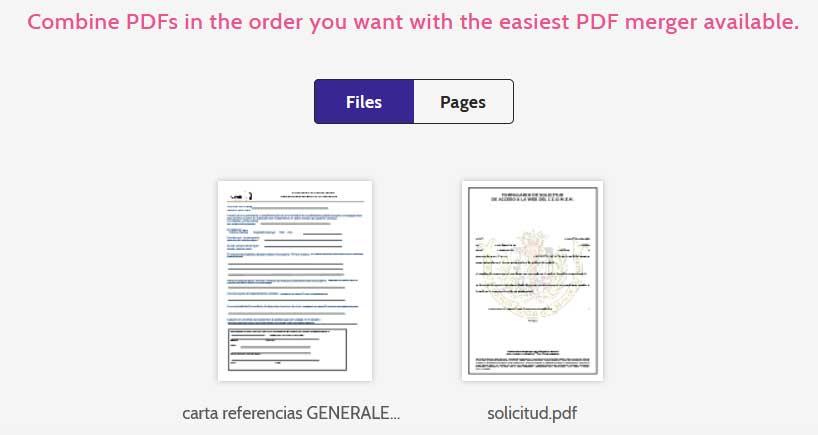
Um den Vorgang als solchen zu beenden, klicken Sie einfach auf die Schaltfläche PDF zusammenführen in der unteren rechten Ecke. In ähnlicher Weise sehen wir beim Laden der entsprechenden Dateien, jedoch mit aktivierter Split-Funktion, automatisch, wie sie in die unterteilt sind Seiten davon besteht es zusammen. So können wir diejenigen auswählen, die wir extrahieren möchten, um sie einzeln herunterzuladen.